

Escrito por Adela D. Louie, Última actualización: 3 de julio de 2024
¿Listo para transformar tu PC con Windows 10 en un estudio de grabación dedicado? Ya sea que quieras convertirte en un vlogger o simplemente grabar momentos importantes, esta guía lo tiene cubierto.
Descubre lo mejor software gratuito de grabación de cámara web para Windows 10, lo que facilita capturar, editar y compartir tus momentos con el mundo. Lo guiaremos a través de las mejores opciones para que pueda encontrar la opción perfecta para sus necesidades. ¡Prepárate para dar rienda suelta a tu creatividad y comenzar tu viaje como creador de contenido!
Parte 1. El mejor software gratuito de grabación de cámara web para computadoras con WindowsParte 2. 12 Software gratuito de grabación de cámara web para Windows 10Parte 3. Preguntas frecuentesConclusión
Grabador de pantalla FoneDog Funciona como una destacada herramienta de grabación de cámara web gratuita diseñada específicamente para usuarios de Windows 10. Esto permite a los usuarios grabar fácilmente su cámara web actividad con precisión y nitidez. Con control simplificado por el usuario, garantiza actividades de grabación sin esfuerzo.
FoneDog Screen Recorder es una aplicación excepcionalmente versátil que es esencial para los usuarios de Windows 10 que necesitan capacidades de grabación de cámara web de primer nivel, ya sea para uso personal o comercial. Este programa está disponible sin costo adicional.
Descargar gratis
Para ventanas
Descargar gratis
Para Mac normales
Descargar gratis
Para M1, M2, M3
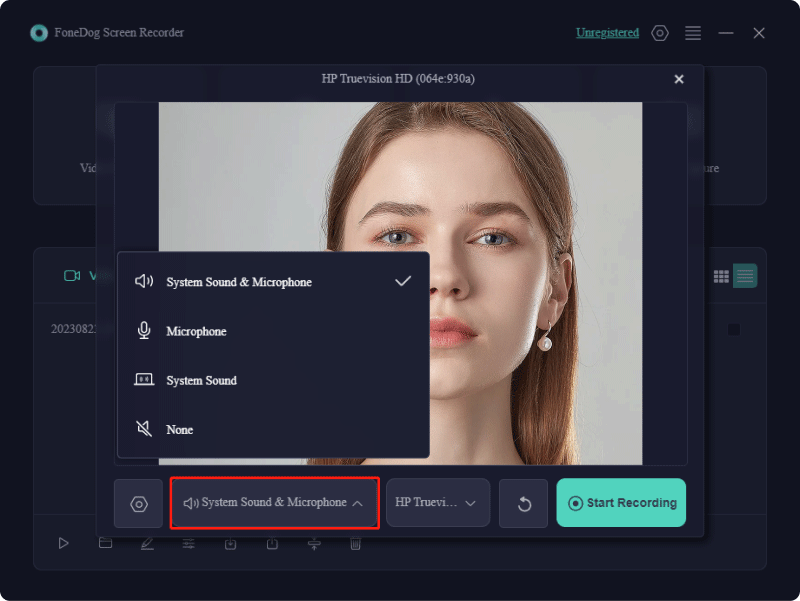
Existe una amplia gama de opciones disponibles para aplicaciones de grabación de cámara web gratuitas. Ciertas selecciones que se enumeran a continuación son extremadamente simplistas, mientras que otras ofrecen funcionalidades variadas que le permiten transmitir, capturar y modificar sus videos según sus preferencias. ¡Explore estas opciones a continuación!
Webcamoid se presenta como una herramienta conveniente para capturar imágenes de la cámara web, con una interfaz intuitiva. Utilícelo para capturar videoclips o instantáneas de varias cámaras web o la pantalla de su computadora. Durante su uso, tiene la capacidad de modificar las configuraciones de la cámara web, como la luminosidad y la nitidez, e integrar mejoras visuales distintivas, como tonos vibrantes o filtros monocromáticos.
Ventajas:
Desventajas:
Ideal para: principiantes que buscan un software de cámara web sencillo y gratuito para crear contenido visual sencillo.
Esta herramienta de grabación de cámara web ofrece funcionalidades esenciales necesarias para crear videos visualmente atractivos, junto con una selección de características innovadoras. Presenta una experiencia de aplicación agradable, eliminando la necesidad de que la educación cinematográfica formal genere contenido atractivo utilizando únicamente su cámara web y medios almacenados localmente. Para aquellos nuevos en la creación de contenido, este software sirve como una excelente plataforma introductoria para adquirir habilidades fundamentales.
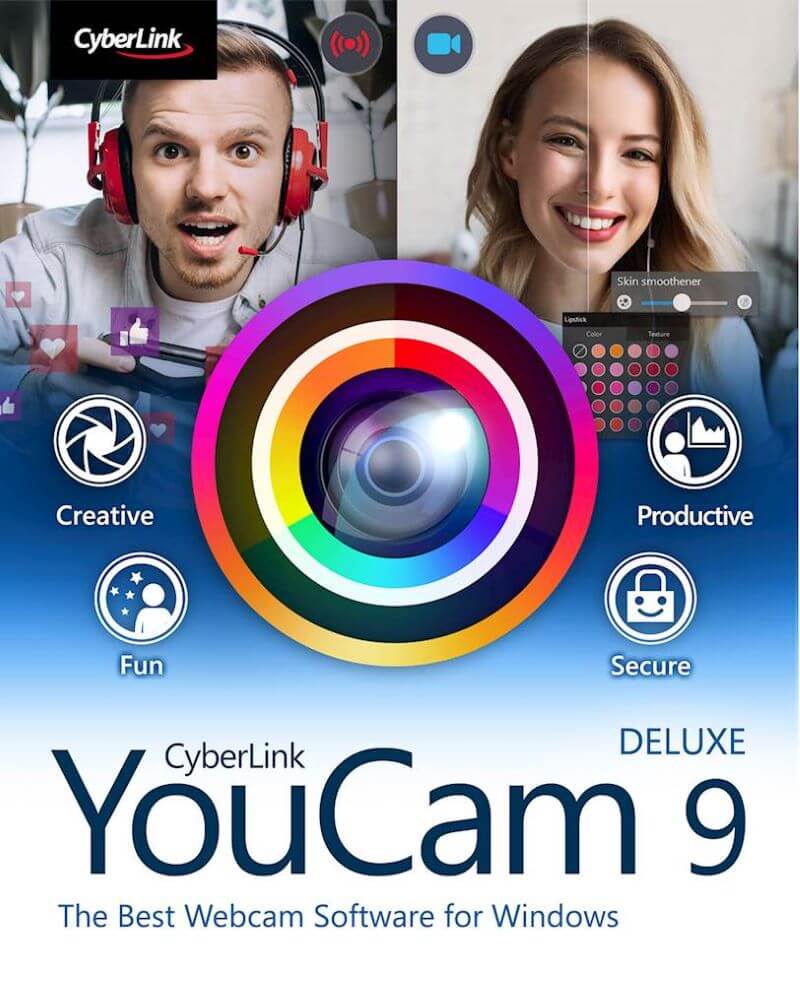
Ventajas:
Desventajas:
Ideal para: Usuarios de Windows que buscan compatibilidad con Zoom y aplicaciones similares de mensajería de vídeo.
Logitech Capture es versátil software de la webcam Diseñado tanto para transmitir como para capturar secuencias de vídeo desde su cámara web. Proporciona la capacidad de capturar contenido de dos cámaras web distintas, su escritorio o una ventana de aplicación específica. Este software de cámara web presenta seis modos de visualización diversos para transiciones perfectas.
Ventaja: Facilita tanto la transmisión como la grabación del contenido de la cámara web, ofreciendo varios ajustes de imagen y configuraciones virtuales para personalización.
Desventaja: esta aplicación se está volviendo incompatible para los usuarios de Mac y no recibirá actualizaciones futuras en todas las plataformas informáticas personales.
Ideal para: personas que utilizan computadoras con Windows y buscan transmitir videos atractivos con efectos virtuales en línea, aunque con funciones de edición algo limitadas.
Active Webcam permite la captura rápida de imágenes o videos usando su cámara, eliminando la necesidad de configuraciones complejas. Por el contrario, presenta beneficios distintivos para las personas preocupadas por la seguridad.
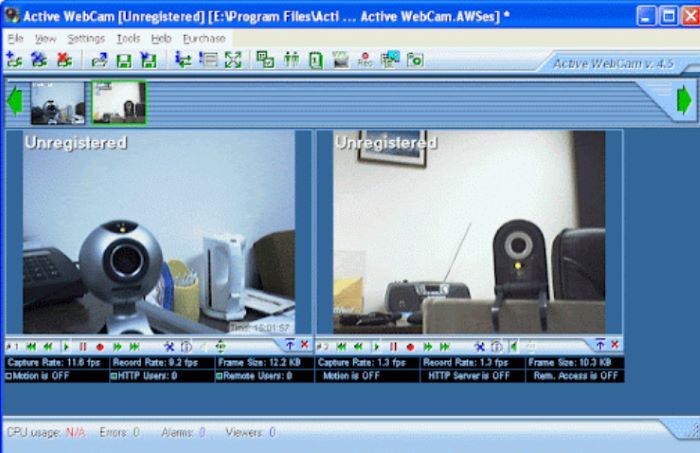
Ventajas:
Desventajas:
Ideal para: Personas que buscan integrar su cámara web en una configuración de vigilancia
Para las personas que se dedican a la fotografía y poseen cámaras Sony, el software Imaging Edge Webcam puede despertar su interés. Este software gratuito le permite utilizar una cámara Sony como cámara web estableciendo una conexión con su computadora personal. Se introdujo hace unos años en respuesta al clamor por un software capaz de transformar una cámara en una cámara web.
Imaging Edge se puede vincular a servicios de transmisión en vivo o conferencias web. Sin embargo, los usuarios han informado que el software puede ser temperamental y difícil de operar, lo que ocasionalmente provoca apagados automáticos de la cámara DSLR.
Ventaja: Potencial para videos de calidad excepcionalmente alta, ofreciendo un mayor control sobre la configuración de la imagen.
Desventaja: Imaging Edge es bastante rudimentario y sirve principalmente para fines de transmisión, sin la capacidad de grabar o editar videos.
Ideal para: Particulares en posesión de un Sony Cámara DSLR que busca utilizarla para fines de transmisión de alta calidad.
El software de cámara HP permite a los usuarios capturar videoclips con claridad mejorada durante conferencias en línea y, de hecho, mejorar exclusivamente el rendimiento de sus cámaras web HP integradas en Windows o incluso en computadoras de escritorio.
Ventaja: mejora la claridad de la imagen en comparación con el uso de la cámara web de forma independiente.
Desventajas:
Ideal para: personas que poseen una computadora portátil o de escritorio HP y desean producir videos sencillos sin la necesidad de una plataforma de edición extensa.
Aunque los usuarios novatos pueden navegar por este software de manera efectiva, abarca todas las funcionalidades necesarias para producir videos pulidos. Captura audio y vídeo de diversas fuentes, lo que permite a los usuarios manipular directamente numerosos parámetros.

Ventajas:
Desventajas:
Ideal para: Usuarios que buscan un conmutador de medios que facilite transiciones fluidas entre fuentes de vídeo
El software de la cámara desarrollado por Microsoft, conocido como la aplicación de cámara de Windows, sirve como su herramienta patentada para capturar imágenes y videos. Una característica notable es su capacidad de unión automática, que permite a los usuarios pausar y reanudar las grabaciones cuando lo deseen.
Ventajas:
Desventajas:
Ideal para: Dispositivos que funcionan con Windows 10 y versiones más recientes.
El software NCH, o también podemos llamarlo "Software de captura de video debut", ofrece una utilidad versátil en varios frentes. Facilita la transmisión en vivo desde múltiples fuentes, incluidas cámaras web, pantallas de computadora y dispositivos externos. Además, proporciona amplias opciones de personalización, como ajustar colores, resoluciones, incorporar superposiciones de texto, botones y más.
Ventajas:
Desventaja: la edición gratuita impone marcas de agua.
Ideal para: Dispositivo con funcionamiento perfecto tanto en PC con Windows como en sistemas Mac.
Webcam Fun es un software de cámara web que permite a los usuarios capturar divertidos autorretratos mediante la aplicación de filtros modernos y efectos únicos. Estas imágenes se pueden distribuir fácilmente entre compañeros y familiares a través de varias plataformas sociales.
Ventajas:
Desventajas:
Ideal para: usuarios de Windows que buscan capacidades de grabación de cámara web basadas en navegador
SplitCam es una impresionante aplicación de grabación de cámara web que ofrece una variedad de mejoras cautivadoras de la cámara web y máscaras 3D inmersivas. Ideal tanto para transmisión de video como para videoconferencias, permite a los usuarios transmitir una única fuente de video a través de numerosas aplicaciones o plataformas de transmisión en vivo simultáneamente.
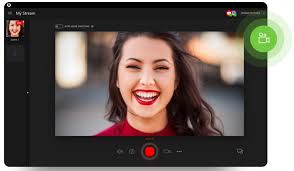
Ventaja: efectos virtuales atractivos para transmisiones de video en vivo, dirigidos a quienes buscan entretenimiento
Desventaja: Carece de funciones de edición.
Ideal para: personas que quieran producir contenido de vídeo enriquecido con efectos virtuales, como YouTubers, o incluso inyectar diversión en reuniones y conferencias con pegatinas y una variedad de efectos en vivo.
Debido a la transición hacia un mayor trabajo remoto, la popularidad de las cámaras web externas ha aumentado. Ofrecen funciones de imagen y audio superiores en comparación con las cámaras integradas de computadoras portátiles o teléfonos inteligentes. Las cámaras web NexiGo, reconocidas por su calidad, están disponibles en varios rangos de precios. Sin embargo, el software NexiGo Webcam admite exclusivamente estas cámaras web y principalmente facilita la transmisión.
Ventaja: Para los usuarios de cámaras web NexiGo, el software permite la transmisión fluida de vídeo y audio de alta resolución.
Desventaja: Restringido a la línea de cámaras web externas de NexiGo, el software es sencillo y está diseñado principalmente para videoconferencias de primer nivel.
Ideal para: propietarios de cámaras web NexiGo que buscan transmitir exclusivamente contenido de vídeo, ya que el software carece de funciones de grabación o edición.
La gente también Leer5 formas de grabar juegos en PC [Windows 10]¡5 maneras! Cómo grabar la pantalla en Windows 10 sin Xbox
En conclusión, software gratuito de grabación de cámara web para Windows 10 ofrece a los usuarios la oportunidad de capturar momentos memorables y crear contenido atractivo sin esfuerzo. Si bien cada software puede tener sus características y limitaciones únicas, en conjunto brindan herramientas accesibles y versátiles para que los usuarios expresen su creatividad y mejoren su presencia digital.
Comentario
Comentario
Grabador de pantalla
Potente software de grabación de pantalla para capturar su pantalla con cámara web y audio.
Historias de personas
/
InteresanteOPACO
/
SIMPLEDificil
Gracias. Aquí tienes tu elección:
Excellent
Comentarios: 4.6 / 5 (Basado en: 88 El número de comentarios)